创建Logo
利用椭圆工具,创建两个同心圆
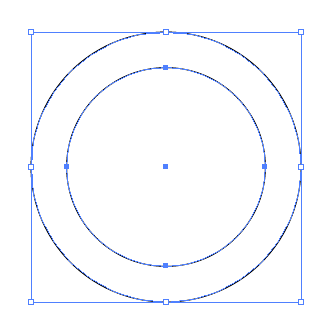
Ctrl + 8建立复合路径,填色为黑,描边无。
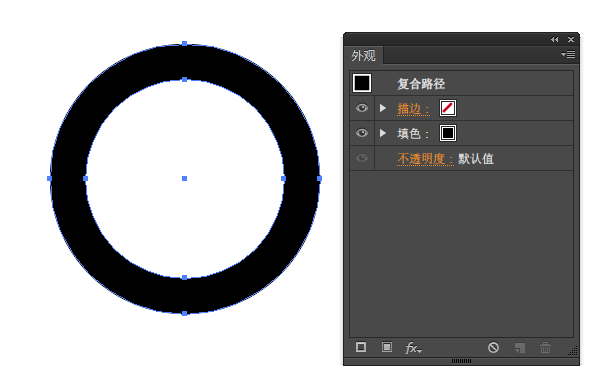
在上一个图形内部再创建一个类似的同心圆环。
这一步可以利用复制粘贴的方式,然后调节复合路径即可,突显了复合路径的优势所在。编辑时可以采用隔离模式方便逐次调整。
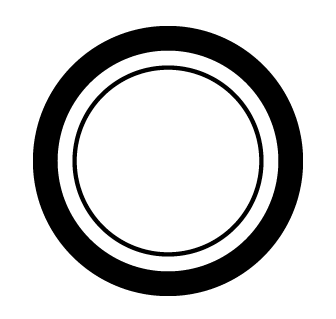
利用星形工具创建一个20角星图形。填色为灰便于查看,Ctrl+Shift+[将星形置于最底层。
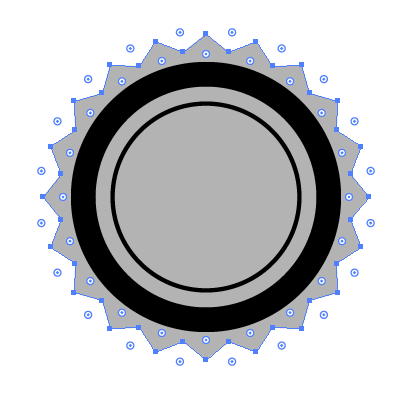
利用效果>风格化>圆角设置,使星形变成圆角样式。然后对象>扩展外观。
Illustrator CC 后的版本可以使用直接选择工具进行角度调节。简化步骤。两种方法更能比较出效果和扩展的意义所在,只能改变对象的显示效果,并不能改变实际形状,欲作用于形状则需要扩展功能。
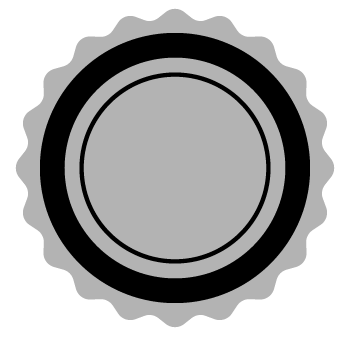
在大圆环外部画一个稍大的圆形,然后和刚刚的星形做减去顶层的操作。
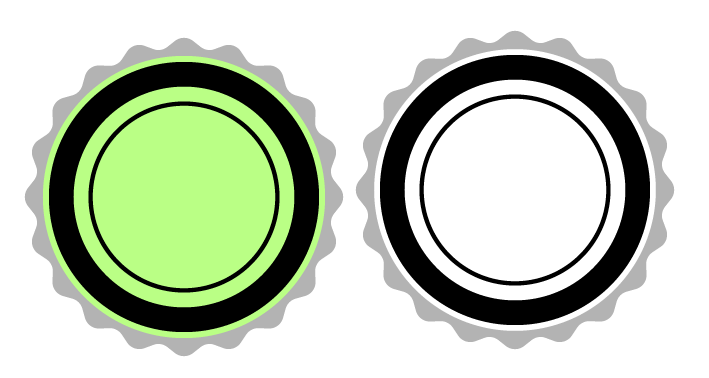
在小圆环内部画一个2pt描边的圆形,无填色。效果>扭曲和变换>波纹效果,使之产生波浪特效。
注意平滑点和尖锐点的区别。
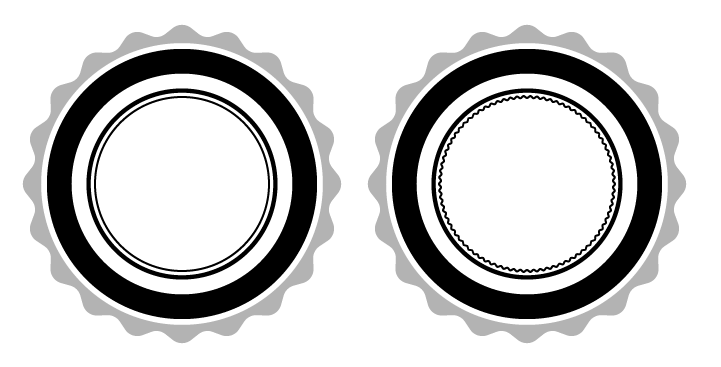
找一张颜色鲜艳色块分布均匀的背景图置入底层,效果>模糊>高斯模糊实现柔美的背景。调节好按Ctrl+2锁定对象。
提供:下载图像
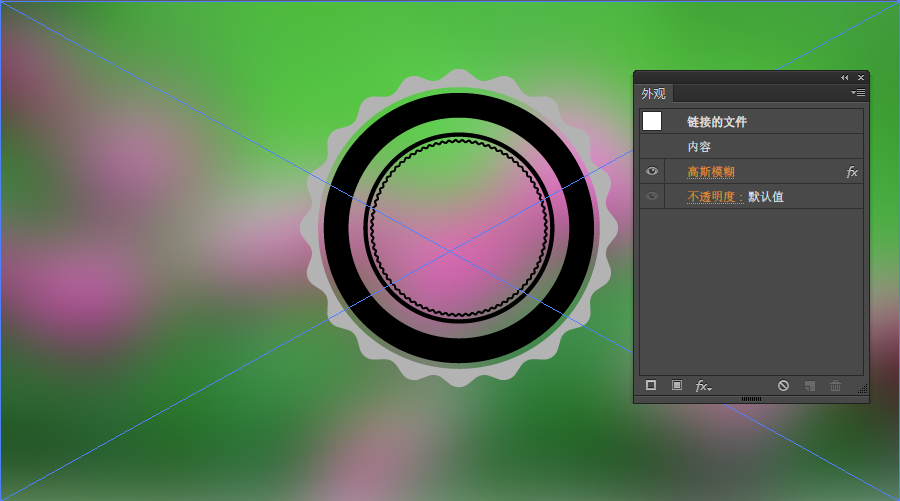
调节颜色和混合模式。
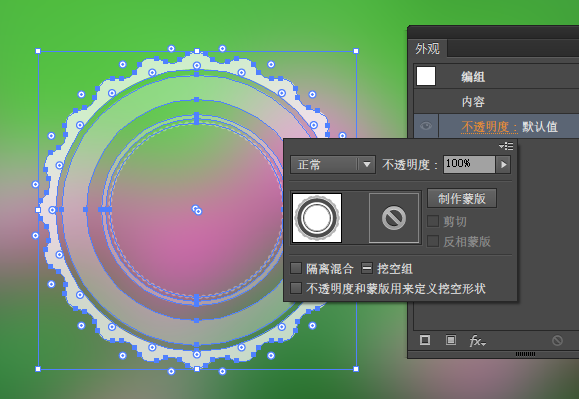
以后可以在内部加入更多适合的信息表达。
